クラスのブラウズ
クラスブラウザでは、次の操作を実行することができます。
-
クラスのブラウズ
クラスリストとデータ関数のメンバーを表示します。クラスのインタフェースと相互関係を確認することができます。
-
クラスの関係の確認
クラスを選択して、その基底クラス、派生クラス、フレンドクラスを確認します。また、現在のクラスで参照されているクラス、構造体、共用体をブラウズします。
-
クラスのグラフ表示
「クラスブラウザ」ウィンドウで選択されているクラスのクラス階層をグラフ表示します。
-
ソースの表示
エディタウィンドウに特定のクラスのソースを表示します。
調査できるクラスの型
「クラスブラウザ」ウィンドウ (図 3-7) を開くと、現在のソースブラウズ用データベースに格納されている Class 型、Struct 型のクラス全部を一覧できます。
「項目」リストの右横の 2 つのチェックボックスを使用すると、クラスの型全部を表示したり、クラスと構造体だけを表示したり、共用体だけを表示することができます。
「クラスブラウザ」ウィンドウ
「クラスブラウザ」ウィンドウには、クラスとそのメンバー関数、フレンド関数に関する情報が表示されます。ソースコードとライブラリのクラスを調べると、クラスの定義や使用方法が分かります。図 3-7 に、「クラスブラウザ」ウィンドウを示します。
図 3-7 「クラスブラウザ」ウィンドウ
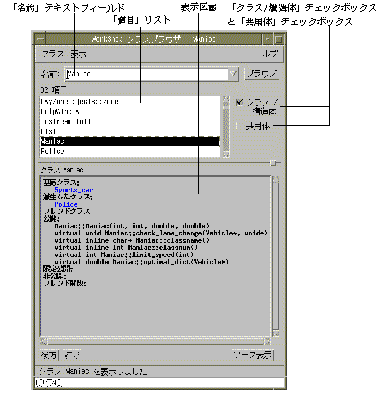
|
「クラス」メニュー |
新しい「クラスブラウザ」ウィンドウやクラスのソースを表示するコマンドや、「クラスブラウザ」ウィンドウを閉じるコマンドがあります。 |
|
「表示」メニュー |
メンバー関数とフレンド関数のリストを表示します。 |
|
「名前」テキストフィールド |
クラス名、構造体名、共用体名を入力します。テキストフィールドの右横の矢印をクリックすると、以前に入力した項目が一覧表示されます。 |
|
「ブラウズ」ボタン |
クラスに関する情報を表示区画に表示します。 |
|
「項目」リスト |
検査可能なクラス型をすべて表示します。リスト内のクラスをクリックして選択すると、そのクラス名が「名前」テキストフィールドに表示されます。「クラス/構造体」、「共用体」のチェックボックスでは、表示されるクラス型が決まります。 |
|
「クラス/構造体」チェックボックス |
ユーザー定義型と、クラスキー struct で宣言されたすべてのクラスを「項目」リストに表示します。C や C++ の構造体がすべて表示されます。メンバークラスと基底クラスは、デフォルトで公開になっています。 |
|
「共用体」チェックボックス |
クラスキー union で宣言されたクラスを「ブラウザ」リストに表示します。異なる時点で異なる型のオブジェクトを表示することもできます。C や C++ の共用体がすべて表示されます。 |
|
表示区画 |
指定の言語要素に関する情報が表示されます。 |
|
「後方」ボタン |
以前に選択したクラスに関する情報が表示されます。 |
|
「前方」ボタン |
現在表示されているクラスの直後に選択したクラスに関する情報が表示されます。 |
|
メッセージ表示領域 |
「クラスブラウザ」ウィンドウでの操作に関するメッセージを表示します。 |
クラスをブラウズ
クラスをブラウズするには、次の手順に従ってください。
-
「ブラウズ」⇒「クラスのブラウズ」を選択するか、ソースコードまたは「デバッグ」ウィンドウでクラスを選択してから「ブラウズ」⇒「クラスのブラウズ」を選択します。
-
「名前」テキストフィールドにクラスの名前を入力するか、「項目」リストからクラスを選択します。さらに、「クラス/構造体」チェックボックスまたは「共用体」チェックボックスをクリックして、表示するクラスやデータ関数メンバーを制限した後、「ブラウズ」をクリックします。
クラスに関する情報を表示するには、「表示区画」に下線付きで表示されている基底クラスまたは派生クラスをクリックします。「後方」ボタンや「前方」ボタンを使用すると、現在表示されているクラスの前または後に選択したクラスに関する情報を再表示させることができます。
エディタウィンドウにソースを表示するには、「表示区画」でデータメンバーまたはフレンド関数を含む行の全体か一部を選択して、「ソース表示」をクリックします。
複数のウィンドウでクラスをブラウズ
複数の「ブラウズ」ウィンドウを開くと、同時に複数のクラスを調べて比較することができます。同じブラウズセッションで開いた「クラスブラウザ」ウィンドウは、同じクラスリストを共有していますが、プロパティやクラス履歴は共有していません。
新しい「クラスブラウザ」ウィンドウを開くには、次のいずれかの操作を行います。
-
クラスブラウザで、「クラス」⇒「新規ウィンドウでブラウズ」を選択する
-
クラスグラファで、クラスノードを選択してから「表示」⇒「クラスブラウザで表示」を選択する
-
「ブラウズ」ウィンドウで、「ソースをブラウズ」を有効にして「ブラウズ」⇒「クラスのブラウズ」を選択する
- © 2010, Oracle Corporation and/or its affiliates
